
Hver bruker ønsker å oppnå fra sin datamaskin eller laptop maksimal ytelse. Installere driver og rettidig oppdatering - en av de enkleste måtene å nå dette målet. Installert programvare vil gjøre det mer korrekt å samhandle med alle komponentene i den bærbare datamaskinen din. I denne leksjonen vil vi fortelle deg hvor du kan finne Samsung NP-RV515 laptop programvare. I tillegg lærer du flere måter å hjelpe deg med å installere drivere for denne enheten.
Hvor å finne og hvordan installere driver for bærbar Samsung NP-RV515
Installere for Samsung NP-RV515 laptop er absolutt ikke vanskelig. For dette trenger du ikke å ha noen spesielle ferdigheter, det er nok å bruke en av metodene som er beskrevet nedenfor. Alle av dem er litt forskjellig fra hverandre i deres effektivitet. Imidlertid kan hver av de angitte metodene brukes i en situasjon eller en annen. Vi vil fortsette til behandling av metodene selv.Metode 1: Samsung offisiell ressurs
Denne metoden vil tillate deg å installere drivere og programvare for den bærbare datamaskinen uten å etablere en tredjeparts programvare som vil fungere som en mellommann. Denne metoden er den mest pålitelige og verifiserte, siden alle relaterte sjåfører ga utvikleren seg selv. Det er det du trenger.
- Gå på lenken til den offisielle nettsiden til Samsung.
- På toppen av nettstedet, i hetten, vil du se en liste over seksjoner. Det er nødvendig å finne "Support" -strengen og klikk på selve navnet.
- Du finner deg selv på SAMSUNG-teknisk supportside. I midten av denne siden er det et søkefelt. Du må skrive inn en bærbar modell som vi vil se etter programvare. I dette tilfellet skriv inn navnet NP-RV515. Når du har angitt denne verdien, vises et popup-vindu under søkeboksen, med alternativene som er egnet for forespørsel. Bare trykk på venstre museknapp på modellen til den bærbare datamaskinen i et slikt vindu.
- Resultatet åpner en side som er fullt dedikert til Samsung NP-RV515 laptop. På denne siden, omtrent i midten, leter etter en svart stripe med navnene på underavsnitt. Finn et underavsnitt "Last ned instruksjoner" og klikk på navnet.
- Du vil ikke falle etter en annen side, bare gå ned litt lavere på den allerede åpne. Etter å ha klikket på knappen, vil du se delen du trenger. Du må finne en blokk med navnet "Last ned". Litt nedenfor vil være en knapp med navnet "Vis mer". Klikk på henne.
- Etter at dette vil åpne en komplett liste over drivere og programvare som er tilgjengelig for ønsket bærbar PC. Hver driver i listen har eget navn, versjon og filstørrelse. Det vil umiddelbart være versjonen av operativsystemet som driveren du valgte, er fisted. Vær oppmerksom på at OS-versjonen teller starter med Windows XP og går fra topp til bunn.
- Motsatt hver sjåfør er det en knapp kalt "nedlasting". Etter at du har klikket på det, vil laste ned den valgte programvaren umiddelbart begynne. Som regel tilbys all programvare i arkivert. På slutten av nedlastingen må du trekke ut hele innholdet i arkivet og kjøre installasjonsprogrammet. Som standard kalles et slikt program "Setup", men kan variere i noen tilfeller.
- På samme måte er det nødvendig å installere all programvare som kreves for din bærbare datamaskin.
- Denne metoden vil bli fullført. Som du kan se, er det helt enkelt og krever ikke spesiell trening eller kunnskap.





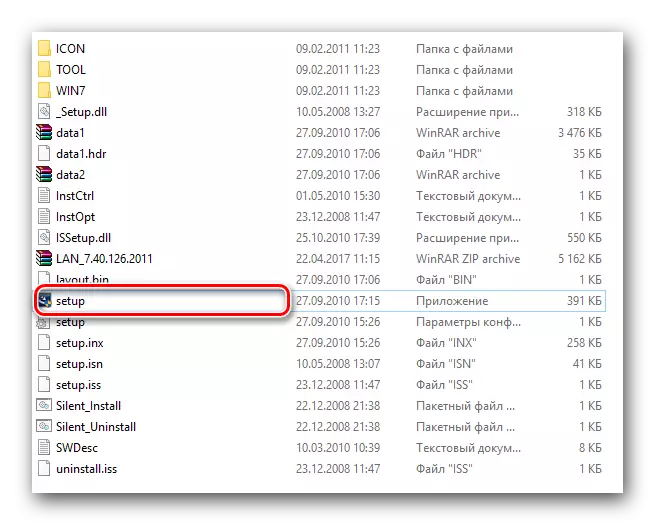
Metode 2: Samsung Update
Denne metoden er god fordi den tillater ikke bare å installere den nødvendige programvaren, men også regelmessig sjekke relevansen. For å gjøre dette, trenger vi et spesielt SAMSUNG-oppdateringsverktøy. Prosedyren vil være som følger.
- Gå til Samsung NP-RV515 laptop nedlastingssiden. Det ble nevnt på den første måten vi beskrev ovenfor.
- Øverst på siden ser vi etter et underavsnitt "nyttige programmer" og trykker på dette navnet.
- Du vil automatisk erstatte på ønsket side på siden. Her vil du se Samsung Update-programmet. Klikk på "Mer detaljert" streng, som ligger like under verktøysnavnene.
- Som et resultat er arkivet lastet med installasjonsfilen til dette programmet. Vi venter til nedlasting er ferdig, hvoretter du fjerner innholdet i arkivet og starter direkte installasjonsfilen selv.
- Installasjon av dette programmet er kanskje en av de raskeste, som du bare kan forestille deg. Når du starter installasjonsfilen, vil du se vinduet som vist i skjermbildet nedenfor. Det står at prosessen med å installere verktøyet allerede er i gang.
- Og bokstavelig talt om et minutt vil du se det andre og siste vinduet. Det vil si at Samsung-oppdateringsprogrammet ble vellykket installert på den bærbare datamaskinen.
- Etter det må du kjøre programmet Samsung Update installert. Etiketten kan bli funnet i "Start" -menyen eller på skrivebordet.
- Kjører programmet, vil du se feltet for å søke i det øvre området. I denne søkestrengen må du skrive inn en bærbar modell. Vi gjør det og klikker på ikonet i form av et forstørrelsesglass ved siden av strengen.
- Som et resultat vil du se søkeresultatene nederst i programvinduet. Her vil bli vist mange forskjellige alternativer. Ta en titt på skjermbildet nedenfor.
- Som du kan se, varierer bare de siste bokstavene og tallene i alle tilfeller. Ikke vær redd for det. Dette er en slags merkingsmodeller. Det betyr bare typen grafikksystem (diskret s eller integrert a), enhetskonfigurasjon (01-09) og regional tilknytning (RU, USA, PL). Velg et alternativ med slutten av RU.
- Ved å klikke på navnet på ønsket modell, vil du se ett eller flere OS for hvilken programvare som er tilgjengelig. Klikk på navnet på operativsystemet ditt.
- Etter det åpnes det nye vinduet. Det skal noteres fra listen de driverne du vil laste ned og installere. Vi markerer de ønskede strengene med et merke på venstre side, hvoretter vi klikker på "Eksporter" -knappen nederst i vinduet.
- Det neste trinnet vil være valget av stedet der du vil laste ned installasjonsfilene merket tidligere etter programvare. I det nye vinduet angir du plasseringen for slike filer og trykker på "mappen" -knappen nedenfor.
- Nå gjenstår det å vente til alle merkede drivere lastes ned. For å spore fremdriften av denne handlingen kan du i vinduet som vil vises på toppen av alle de andre.
- På slutten av denne prosessen vil du se et vindu med en passende melding.
- Nå kan du bare åpne mappen du angav for å lagre installasjonsfilene. Åpne den først, og deretter mappen med en bestemt driver. Derfra starter du allerede installasjonsprogrammet. Filen til et slikt program kalles standard "oppsett". Etter tipsene til installasjonsveiviseren kan du enkelt installere ønsket programvare. På samme måte må du installere alle nedlastede drivere. Denne metoden vil bli fullført.


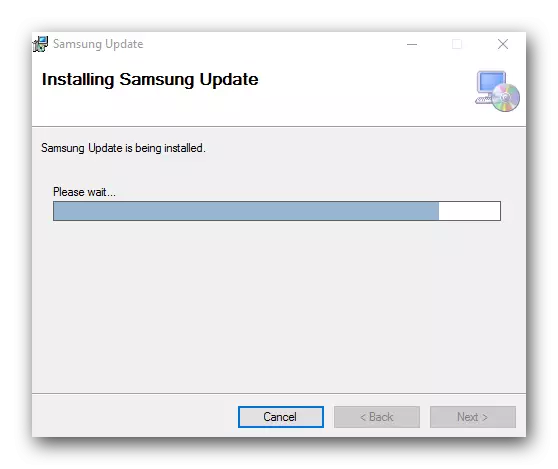
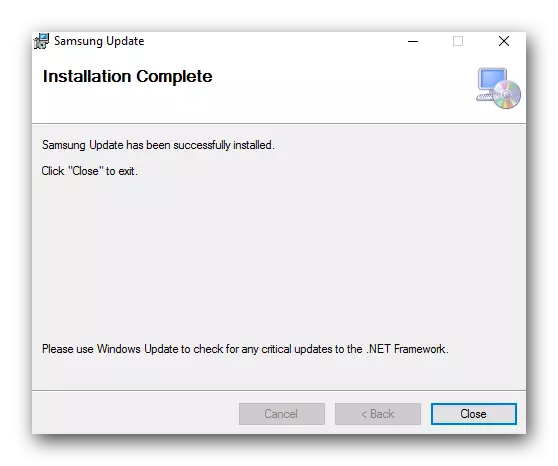
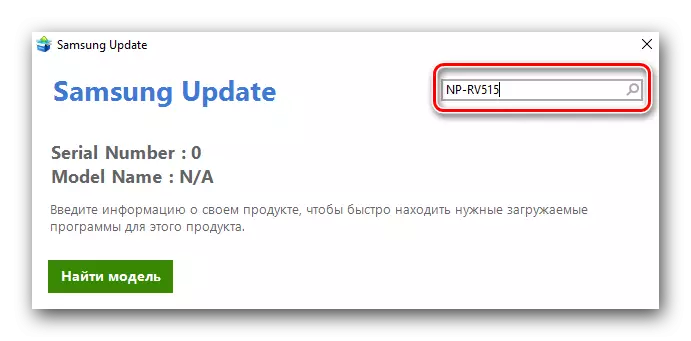
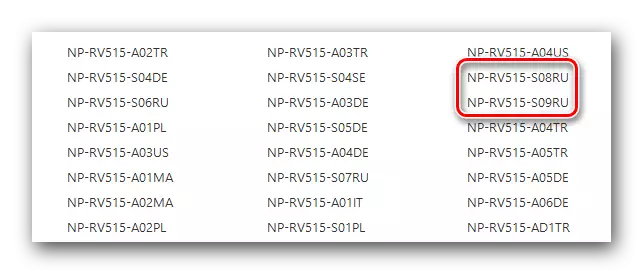

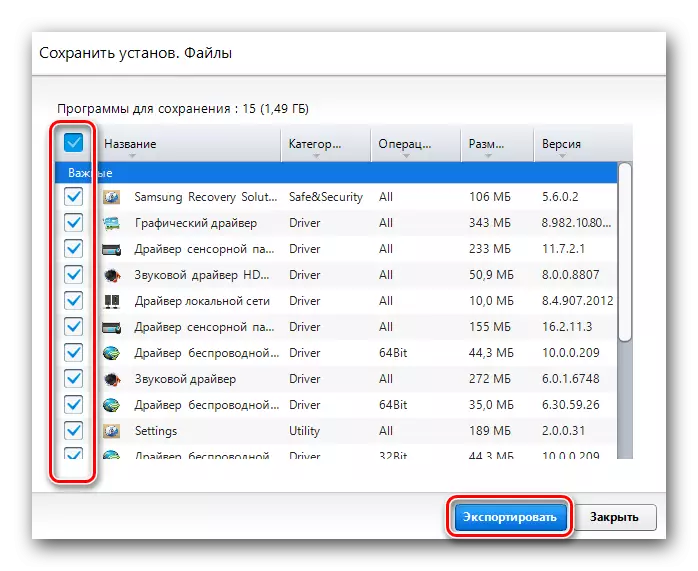



Metode 3: Verktøy for automatisk søk av
Denne metoden er en utmerket løsning når du må installere en eller flere drivere på den bærbare datamaskinen eller datamaskinen. For å gjøre dette, trenger du noe verktøy som kan skanne systemet og avgjøre hvilken andre som må installeres. På internett er det et stort utvalg av programmer. Hva slags denne metoden som skal brukes, er å løse bare deg. Tidligere har vi gjort en anmeldelse på de beste programmene av denne typen i en egen artikkel. Kanskje leser det, kan du bestemme valget.Les mer: De beste programmene for å installere drivere
Til tross for det generelle operasjonsprinsippet, varierer verktøyene som er angitt i artikkelen i kapasiteten til driverne og støttet utstyr. DriverPack-løsningen har den største basen. Derfor anbefaler vi deg å se nærmere på dette produktet. Hvis du fortsatt stopper ditt valg på det, bør du gjøre deg kjent med vår leksjon dedikert til driverpakke.
Leksjon: Slik oppdaterer du drivere på en datamaskin ved hjelp av driverpakke
Metode 4: Laster programvare ved hjelp av en identifikator
Noen ganger er det mulig å være i en situasjon der det ikke er mulig å installere programvare for en bestemt enhet, da den ganske enkelt ikke gjenkjennes av systemet. I dette tilfellet vil denne metoden hjelpe deg. Det er veldig enkelt å bruke. Alt du trenger å gjøre er å lære ID for uidentifisert utstyr og sette inn verdien som finnes på en spesiell online-tjeneste. Lignende tjenester spesialiserer seg på å finne drivere for alle enheter via nummer-IDen. Den beskrevne metoden ble tidligere viet en egen leksjon. For ikke å gjenta, anbefaler vi at du bare følger linken under og les den. Der finner du detaljerte instruksjoner om denne metoden.
Leksjon: Søk etter drivere etter utstyrs-ID
Metode 5: Standard Windows Search Program
Som regel er de fleste enheter riktig definert av systemet umiddelbart når du installerer operativsystemet eller kobler dem til den bærbare datamaskinen. Men noen ganger må systemet presse slike handlinger. Denne metoden er en utmerket løsning for slike situasjoner. Sant, det fungerer langt fra alle tilfeller. Likevel er det fortsatt verdt å vite om det, siden noen ganger bare kan han hjelpe med å installere programvare. Det er det du trenger å gjøre for dette.
- Kjør "Enhetsbehandling" på den bærbare datamaskinen. Det er flere måter for dette. Det spiller ingen rolle hvordan du bruker. Hvis du ikke vet om dem, vil en av våre leksjoner hjelpe deg.
- Når enhetsbehandleren åpnes, leter vi etter utstyret du trenger. Hvis dette er et problematisk utstyr, vil det bli merket med et spørsmål eller utropstegn. En gren med en slik enhet vil allerede være åpen som standard, så lenge å se etter at du ikke trenger å.
- På tittelen på ønsket utstyr, trykk på høyre museknapp. Kontekstmenyen åpner der du vil velge "Oppdateringsdrivere". Denne linjen er på første plass på toppen.
- Etter det vil du bli tilbudt å velge Software Search Method. Hvis du lastet ned forhåndskonfigurasjonsfiler, bør du velge "Manuell søk". Du trenger bare å spesifisere plasseringen av slike filer, og deretter installerer systemet selv alt. Ellers velger du "Automatisk søk" -elementet.
- Prosessen med å søke etter driveren som er valgt av deg, vil begynne. Hvis det går vellykket - installerer operativsystemet automatisk alle nødvendige filer og innstillinger, og enheten er korrekt gjenkjent av systemet.
- I alle fall vil du se et eget vindu i slutten. Det vil bli skrevet resultatet av å søke og installere programvare for det valgte utstyret. Etter det vil du bare lukke et slikt vindu.
Leksjon: Åpne Enhetsbehandling i Windows
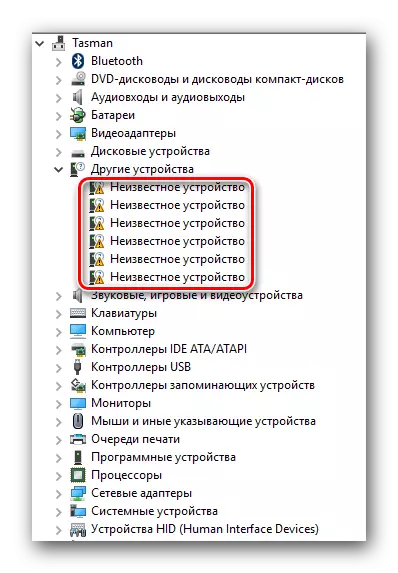

På dette ble vår leksjon dedikert til søket og installasjonen for Samsung NP-RV515 laptop fullført. Vi håper en av disse måtene vil hjelpe deg i dette problemet, og du vil kunne fullt ut bruke den bærbare datamaskinen, og nyte utmerket ytelse og effektivitet.
